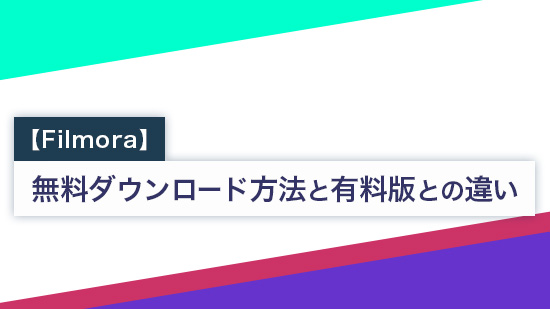【2026年最新】インスタのアイコンおすすめ5選!男女別好印象なトプ画をアプリで作る方法【無料】

SNS の中でも多くの人が使っていて、毎日の生活に欠かせなくなってきているアプリ Instagram (インスタ)ですが、皆さんはインスタのアイコンにどのような画像を設定していますか?
インスタのアイコンは小さな画像一枚でそのアカウントが何を発信しているのか、またどのような人が運営しているのかを見た瞬間に感覚的に伝えることができるので、とっても重要です。アイコン次第でプロフィールに飛んでもらいやすくなったり、フォロワーが増えやすくなったりするので、おしゃれで印象に残るセンスのいいアイコンにしたいですよね♪
今回は、見る人を惹きつけフォロワーが増えやすくなるおすすめのインスタアイコンを男女別にご紹介します。また、人気画像加工アプリ「PhotoDirector」を使って他とはひと味違ったおしゃれな画像に加工する方法もあわせてご紹介しますので、ぜひ最後までチェックしてみてくださいね!
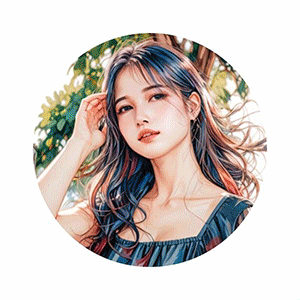
もくじ:
LINE (ライン) アイコン・トプ画おすすめアイデア 5 選(女性向け)
ここから早速インスタアイコンにおすすめのアイデア 5 選をご紹介します。
女性向けと男性向けに分けて紹介していますので、男性の方は「インスタアイコンおすすめアイデア 5 選(男性向け)」までスキップしてください。
ここでご紹介するアイデアはただ撮った写真をそのまま使うだけでなく、次の項目「フォロワーが増える!おしゃれなインスタアイコンを作ってみよう♪」でご紹介する方法で、より魅力的になる加工を施しています。誰でも簡単にできる方法をご紹介していますので、こちらもあわせて参考にしてみてくださいね!
1. 旅行先で撮影した写真やお気に入りの風景
旅先での写真は非日常感や特別感が出て印象に残りやすいので、インスタアイコンにぴったりです。風景写真だけでもいいですし、ご自身が映った写真を載せるのもどんな人のアカウントなのか雰囲気が伝わっていいかもしれません。
人物を入れる場合は、人物の割合を小さめにして風景がメインで写っている写真を選ぶのがおしゃれ見えのポイントです。
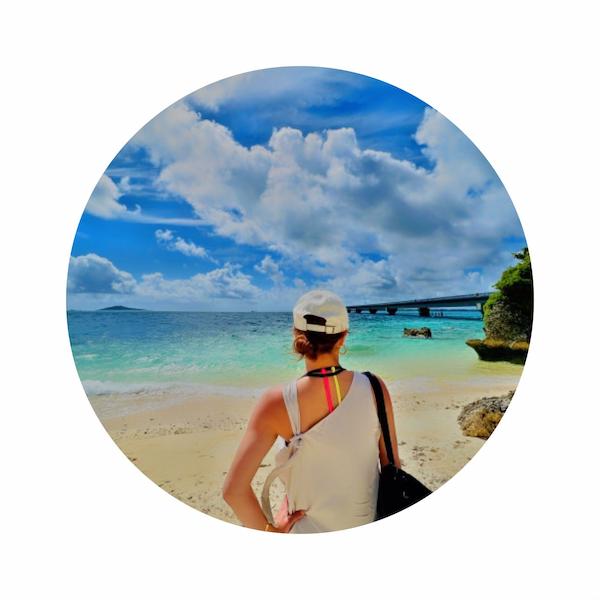
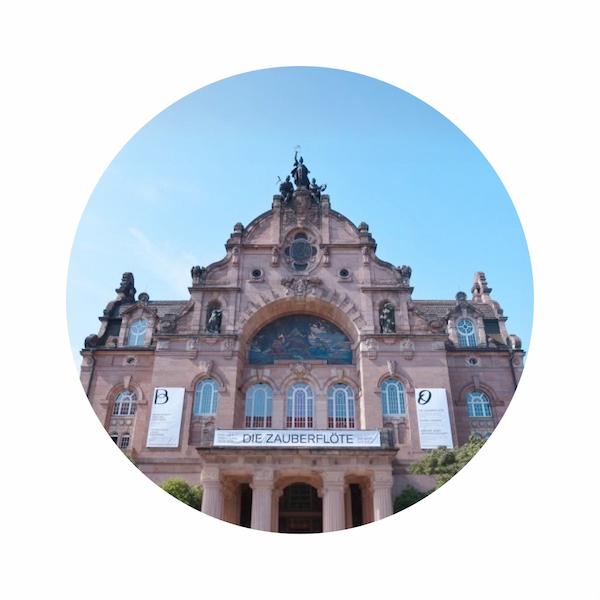
2. 自分の似顔絵アイコン
自分らしさは出したいけど、写真を使ってのガッツリ顔出しは躊躇してしまうという方には似顔絵アイコンがおすすめです。
アプリを使って写真をイラスト化すれば、自分らしさは損なわず、目を引く綺麗な似顔絵アイコンが作れますよ♪
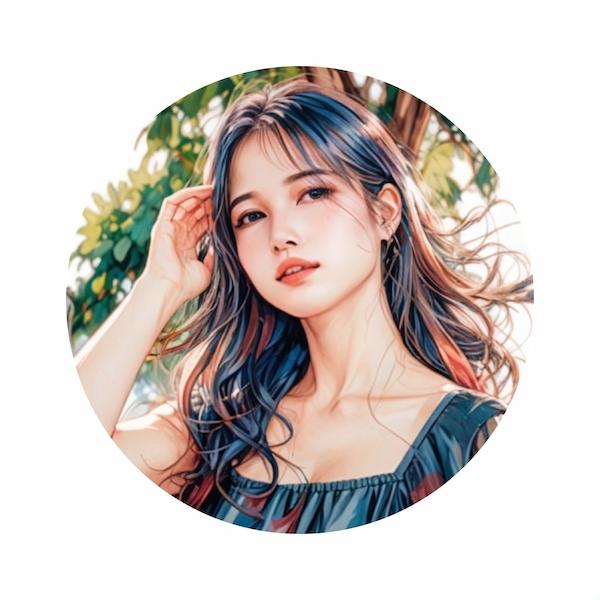

↓この似顔絵が作れるアプリはこちら!↓
3. ペットなど動物の写真
ペット専用アカウントを作っている方や好きな動物がいる方はアイコンをペットの写真や好きな動物の写真にするのがおすすめです♪
同じ動物好きのフォロワーが集まって、素敵な交流が生まれること間違いなしですよ。


4. 自分の趣味が伝わる写真
趣味の写真や好きなものの写真は、自分のこだわりや好きを伝えられるのでおすすめです。
コスメア カウントや美容アカウント、ダイエット アカウントなど専用アカウントの場合、その特性を表す写真を設定すると、分かりやすくそのテーマに興味のあるフォロワーを惹きつけやすいですよ。
またピラティスやヨガ、ネイルなど趣味に関する写真を設定することで、似た属性の人と繋がりやすくなり、インスタでのコミュニケーションももっと楽しくなるのでおすすめです♪


5. スイーツやカフェなど食べ物の写真
写真映えするおしゃれで可愛いスイーツや豪華な食べ物の写真は鉄板♡
可愛らしい女の子のイメージや美味しい物好きの明るい印象を与えられます。
お気に入りのカフェのデザートや華やかなアフタヌーンティの写真、また手作りスイーツなどの写真がおすすめです♪


インスタアイコンおすすめアイデア 5 選(男性向け)
続いて男性向けのインスタおすすめアイコンをご紹介します。撮り方やフィルター選びなどちょっとしたコツを知っておけば好印象でおしゃれなアイコンになりますので、どんなアイコンがいいか分からない男性はぜひチェックしてみてくださいね。
ここで紹介するアイコン画像の加工方法は、次項の「フォロワーが増える!おしゃれなインスタアイコンを作ってみよう♪」を是非参考にしてみてください!
1. 旅行先で撮影した写真やお気に入りの風景
実際に見て感動した風景や、荘厳な建物など自分の心を揺り動かした風景写真は、多くの人を惹きつけること間違いなし!
旅先での天候が曇り空などイマイチだった場合、アプリの空置き換え機能を使って晴れやかな空に変えたり、虹をかけたりしてより印象的な風景写真にしてみましょう♪


↓この青空加工ができるアプリはこちら!↓
2. 自分の後ろ姿や横向きの写真
正面の写真はどんな表情で撮っていいか分からなかったり、少し恥ずかったりする男性におすすめなのが横顔や後ろ姿の写真です。
青空や素敵な景色をバックに撮ってみましょう!後ろ姿は真後ろよりも斜めを向いて顔を少しだけ見せるとおしゃれ感が UP しますよ。

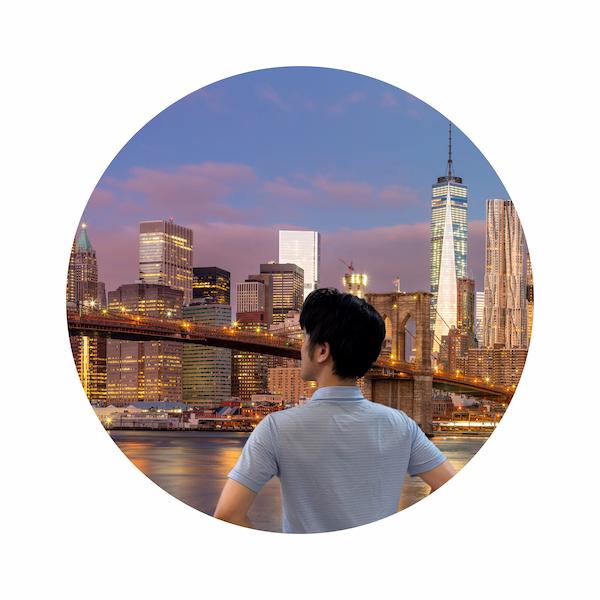
3. モノクロ写真
カラフルな写真も目を引きますが、同じ写真でもモノクロにすることで一気にクールでオシャレな雰囲気になります。
かっこよさを出したい、センスのいい人と思われたいという方におすすめです。
顔写真やお気に入りのアイテムの写真を白黒加工してみてはいかがでしょうか?


4. 自分の趣味が伝わる写真
趣味を楽しんでいるときの写真や、趣味で使うグッズの写真などをアイコンにすると、同じ趣味のフォロワーと繋がりやすく、楽しいコミュニケーションが生まれますよ。
趣味アカウントの場合、アカウントの内容と一致する写真を選び、見てすぐ何の趣味か分かる写真を選ぶようにしましょう。

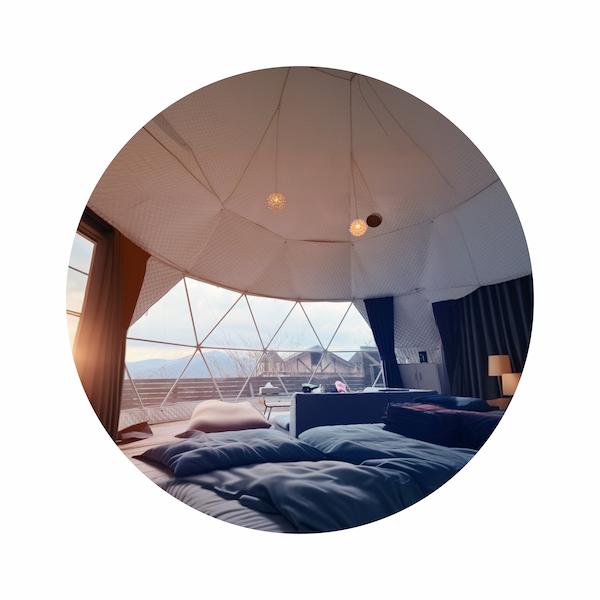
5. ペットなど動物の写真
ペットや動物の写真のアイコンは動物好きで優しいイメージを持たれるので、好印象間違いなし!
でも、動物の写真をアイコンにしている人は多いので、顔のドアップなど遊び心のある写真や背景を加工するなど、一工夫してオリジナリティを出すようにしましょう。
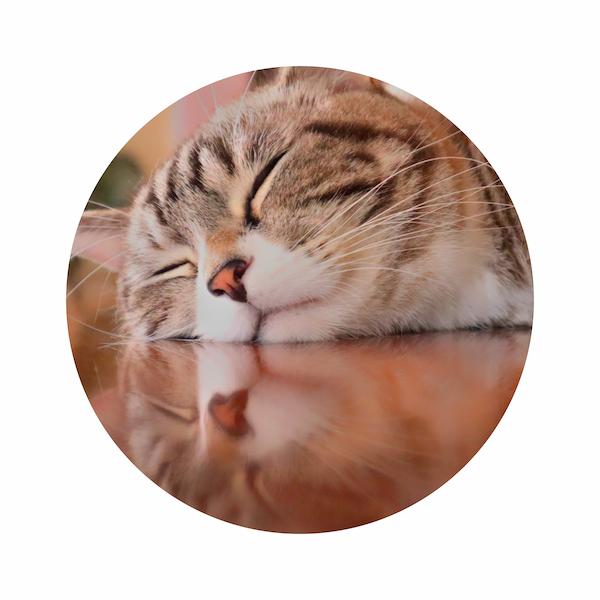
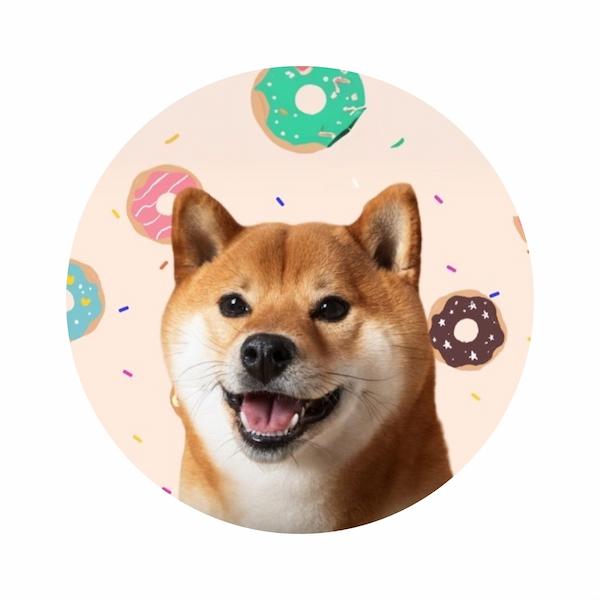
フォロワーが増える!おしゃれなインスタアイコンを作ってみよう♪
ここまで、個性が伝わるアイコンや、発信している内容が分かりやすく世界観が伝わるアイコンのアイデアをご紹介しましたが、作ってみたいアイコンはイメージできましたでしょうか?写真の内容や構図も大切ですが、目を引くオシャレなアイコンを作るためには、最後の一工夫として加工もとっても重要です。
ここからは、画像加工アプリ「モバイル版 PhotoDirector」を使っておしゃれなアイコンに加工する方法をご紹介します。フォロワーが増えるおすすめのおしゃれなインスタアイコンの作り方を一緒に見ていきましょう♪
PhotoDirector は無料でインストールして使うことができるので、試してみたい方は以下よりダウンロードしてぜひ一緒に作ってみてくださいね!

▼ 公式 YouTube でも説明されています!

■ まずは無料で AI クレジットをゲットしよう!
これから紹介する機能の一部には「AI クレジット」と呼ばれるポイントが必要となります。
こちらは毎日無料で獲得できるので、先にそちらをゲットしておきましょう。
PhotoDirector を開いたら下のメニューの「マイページ」に入り、上の方にある「今すぐ無料クレジットをゲット!」の右にある「始める」をタップします。
そして次のページの「毎日もらえる無料 5 クレジットを獲得する」の右にある「獲得する」をタップすると 5 クレジットもらうことができます。
そのほかにも無料で獲得できる方法が下に表示されているので、ゲットしてみてくださいね。
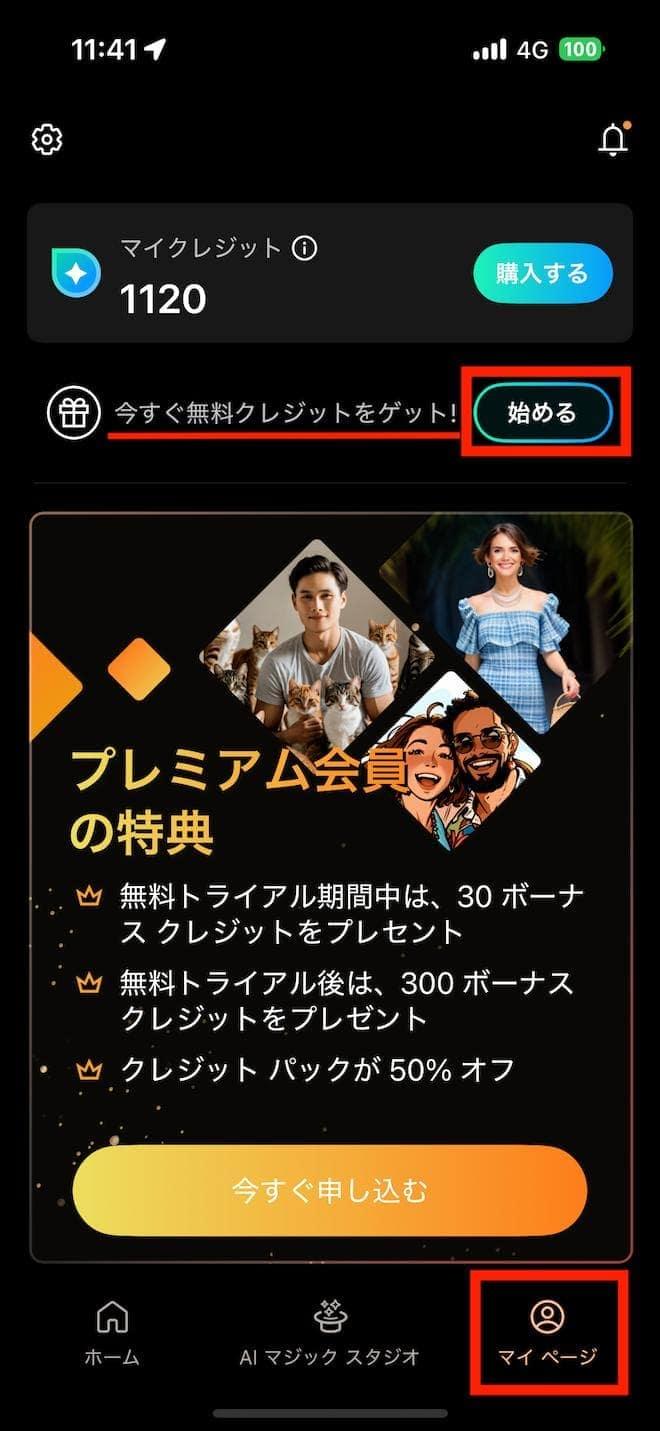
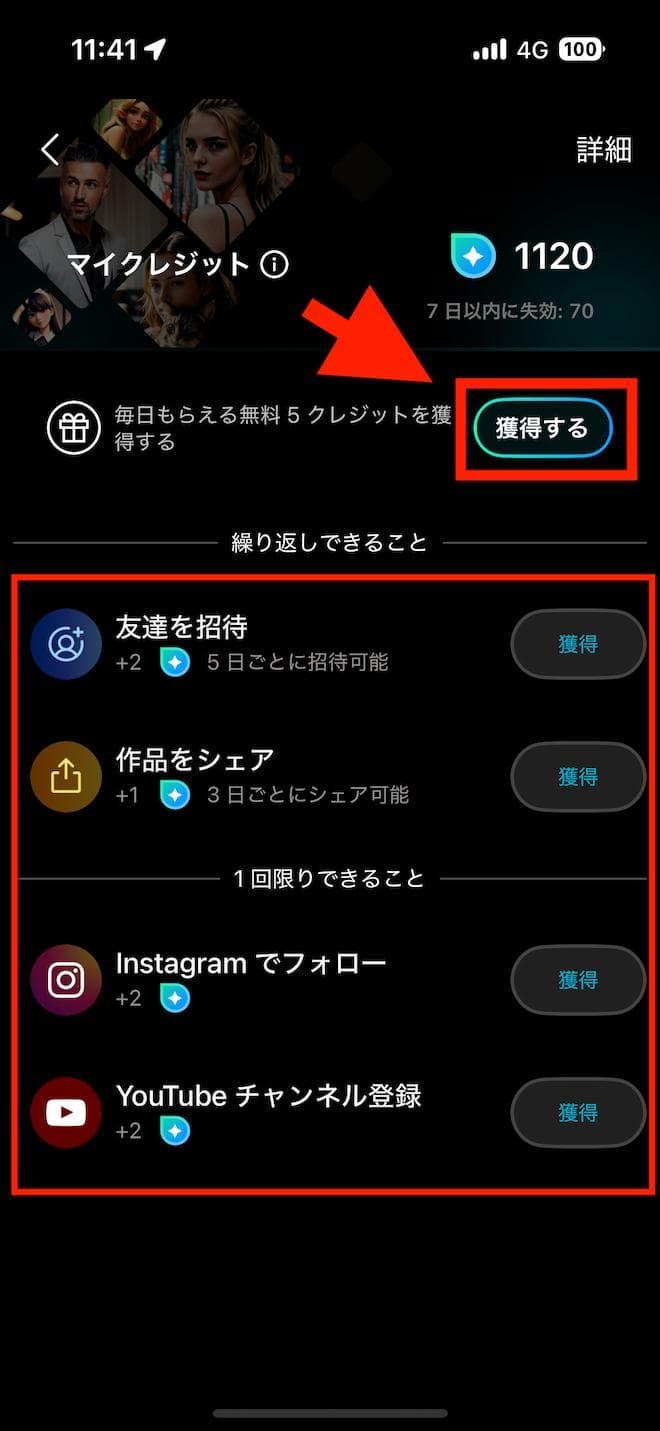
顔写真をイラスト・似顔絵に加工する方法
PhotoDirector を起動し、「AI スケッチ」をタップします。
イラスト化したい写真を選択したら、下から好きなスタイルを選ぶだけであっという間におしゃれな似顔絵画像が完成します。
気に入った画像が完成したら、右上の「保存」ボタンから完成した画像を保存しましょう。
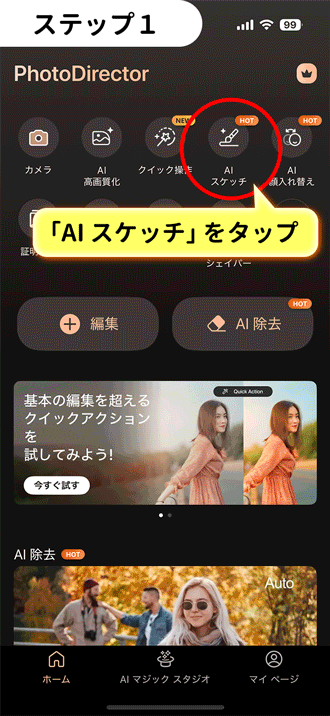
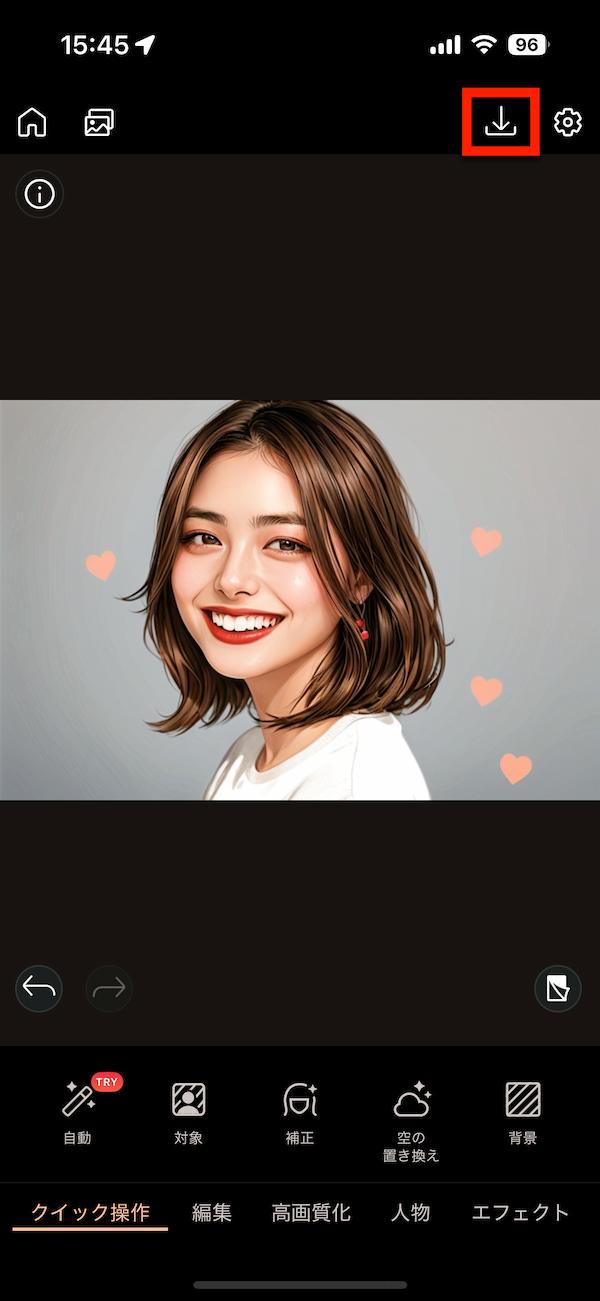
以下がビフォーアフター画像です。
元々のイメージを損なわず本人の特徴を捉えたインスタにぴったりのおしゃれな仕上がりになりましたよね。


なお、PhotoDirector には他にもアート風の進化系アバターが作れる「AI アートアバター」、顔写真と好きな画像をミックスできる「AI 画像フュージョン」、また写真をアニメ風にできる「AI アニメ化」などがあります。
どれも世界に一つだけのオリジナル画像が作れるので、こちらも是非試してみてくださいね。
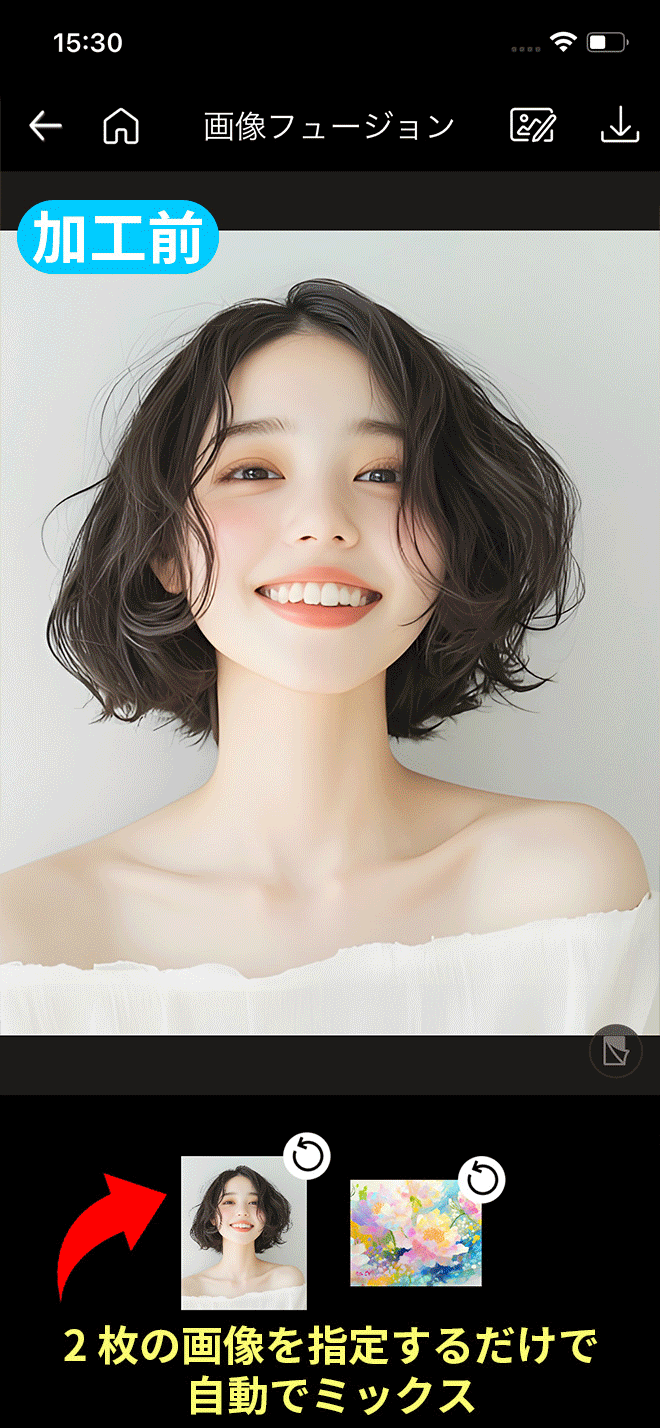
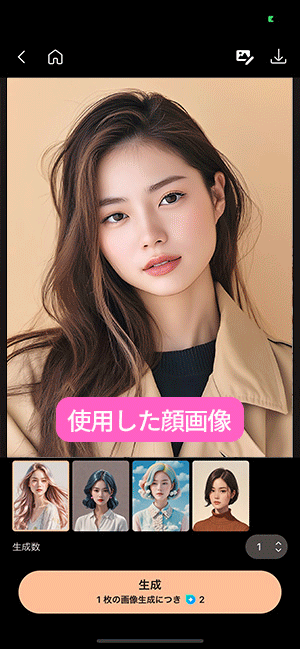
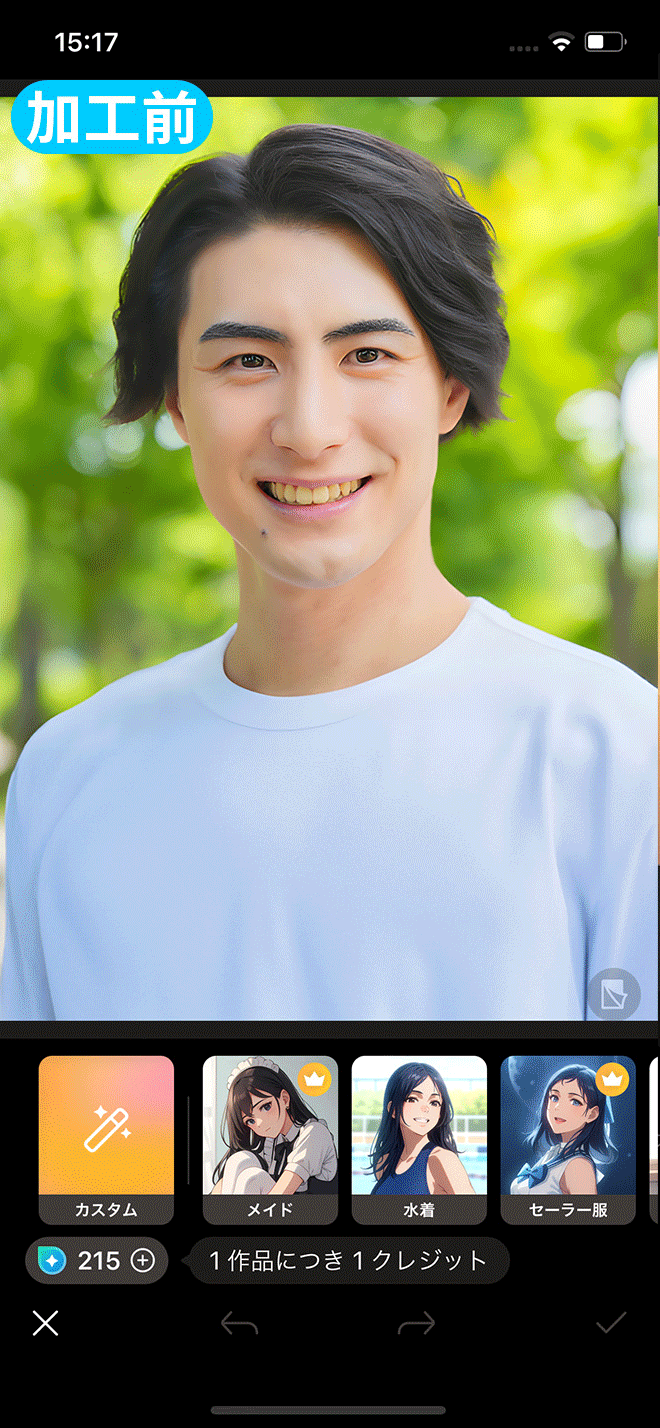
※王冠のついているスタイルはプレミアム向けです。サブスクリプションプランに加入しているユーザーのみご利用になれます。
フィルターで色調整やモノクロにする方法
PhotoDirector を起動し、「編集」をタップします。
画像を読み込んだら、「高画質化」内にある「フィルター」を選択します。
あとはお好みの色味のフィルターを選ぶだけで OK です。
おしゃれなカラーフィルターはもちろん、シックでクールな白黒フィルターも豊富に用意されているので男性にもおすすめです!
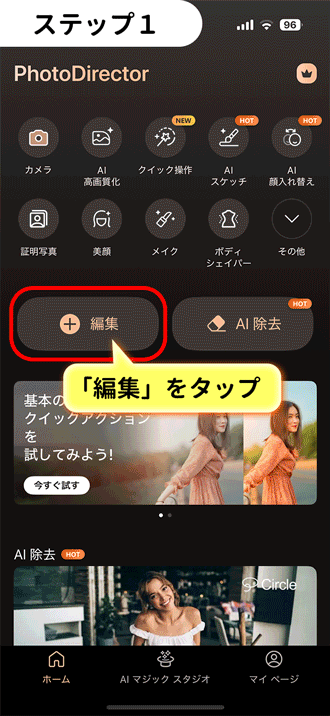

好きなフィルターを選んだら、右上の「保存」ボタンから完成した画像を保存して完成です。

写真の背景を変更する方法
PhotoDirector を起動し、「編集」をタップします。
画像を読み込んだら、「編集」内にある「背景」を選択します。
すると、背景が自動で除去されるので、置き換えたい背景を下から選びましょう。
背景除去は人物、動物、物でも使える機能なのでいろんな用途で使えちゃいます!
AI が自動で綺麗に背景除去してくれるので仕上がりもとっても自然ですよ。
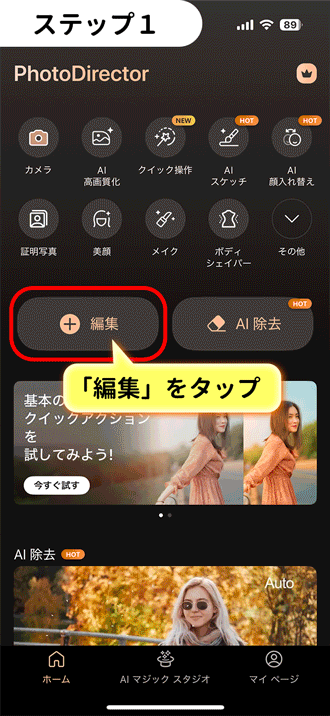
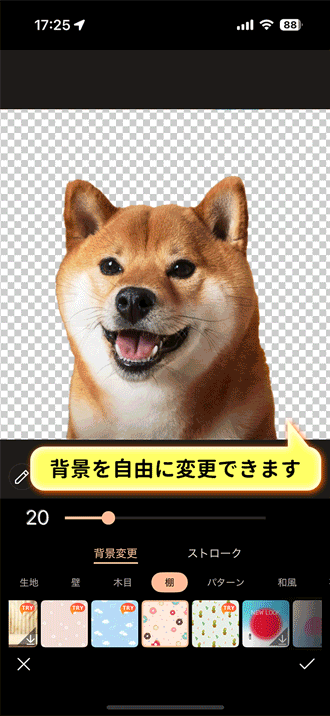
ちなみに、「ストローク」をタップすることで、境界線を付けることもできます。
境界線を付けることで、ポップに見せたり、目立たせることができますよ!
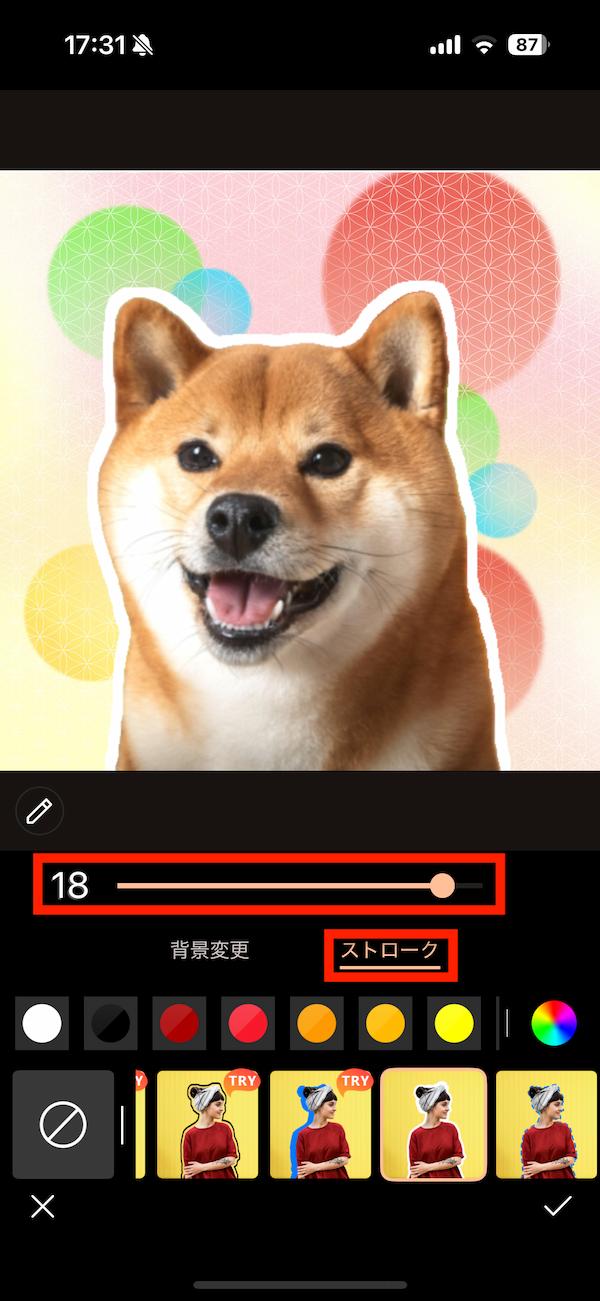
右上の「保存」ボタンから完成した画像を保存して完成です。
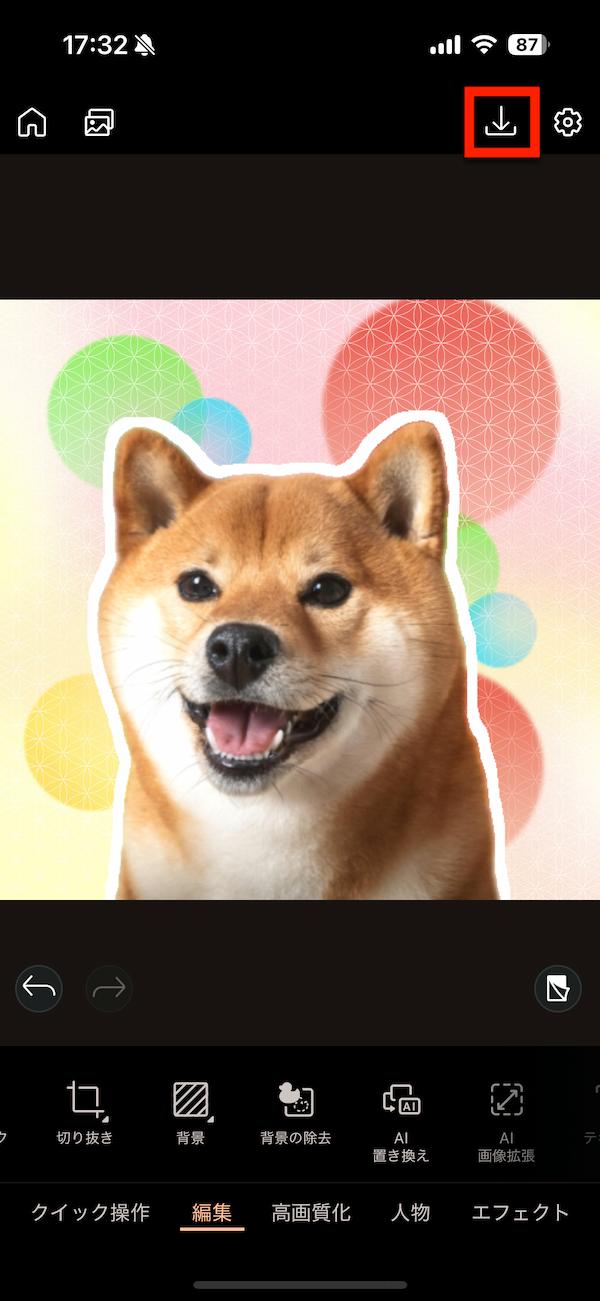
青空・夕焼けなどの空加工をする方法
旅行先などでベストアングルの写真が撮影できたからアイコンにしたいけど、空がイマイチだったり、写真の雰囲気に合わせて夕焼けみたいなロマンチックな空にしたい、なんて思うことがありますよね。
そのような時は「空の置き換え」機能を使うことで空を自由に変えることができます。
PhotoDirector を起動し、「編集」をタップします。
画像を読み込んだら、「エフェクト」内にある「空の置き換え」を選択します。
あとは好きな空のスタイルを選ぶだけで OK です。
晴れ空、虹空、夕焼け空はもちろん、星空や宇宙まで豊富な種類から選ぶことができますよ。
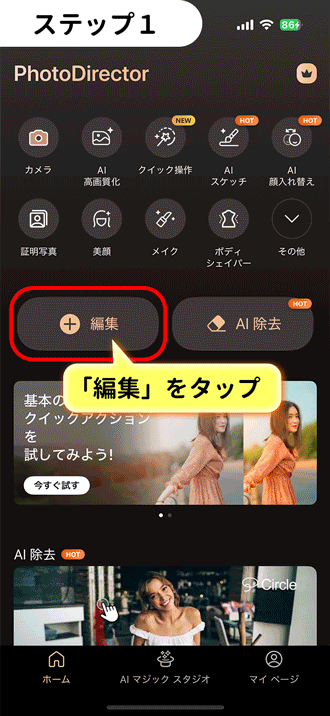
以下が実際に空の加工をした比較画像です。
空に雲と虹がかかり、インスタのアイコンとしてとてもインパクトのある華やかな画像になりましたよね♪


超便利!インスタアイコンの形に合うように画像を拡張する方法
顔や頭が切れてしまっている画像だと、インスタのアイコンにした時に少しカッコ悪いですよね。
そんな時は「AI 画像拡張」機能をを使って AI に足りない部分を補ってもらいましょう。
お気に入りの写真をインスタのアイコンの丸枠にはめようと思ったらバランスの悪い構図になってしまった、、とアイコンにするのを諦めた経験がある方にもうってつけの機能なので必見です!


PhotoDirector を起動し、「編集」をタップします。
画像を読み込んだら、「編集」内にある「AI 画像拡張」を選択します。
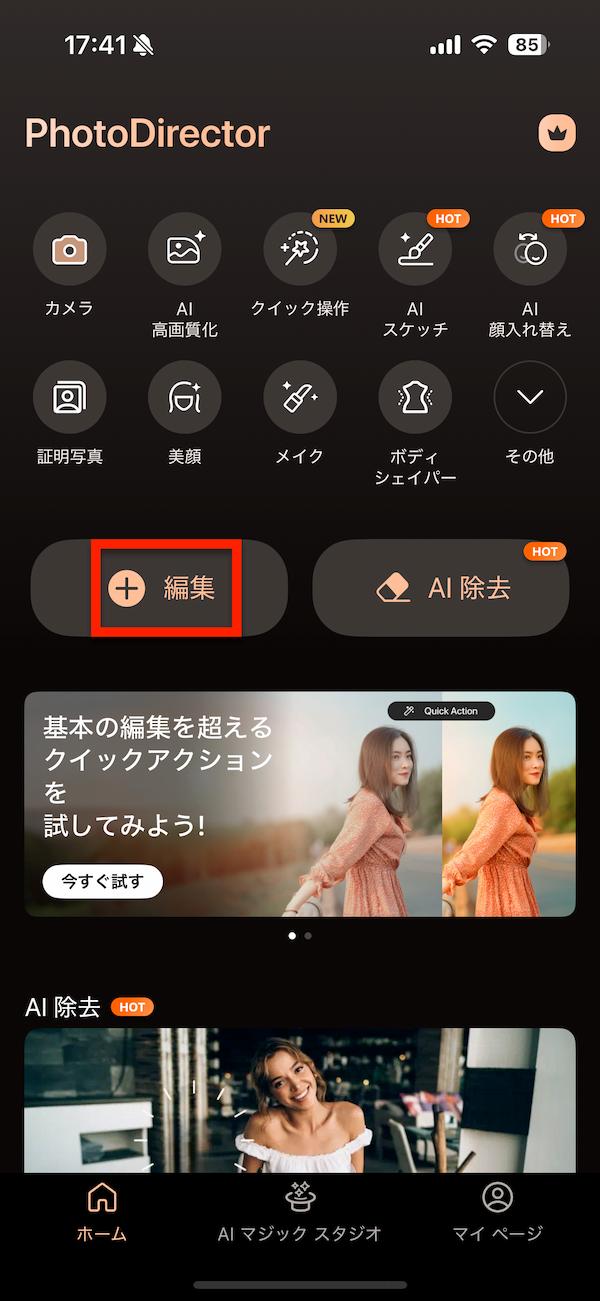

ここでは、画像の上部を拡張したいので、白い枠を上に伸ばして画像の上に余白を作ります。
「開始」をタップすると、AI が自動で上の足りない部分を生成し、補ってくれます。
画像に問題がなければ、右下のチェックマークをタップして保存しましょう。
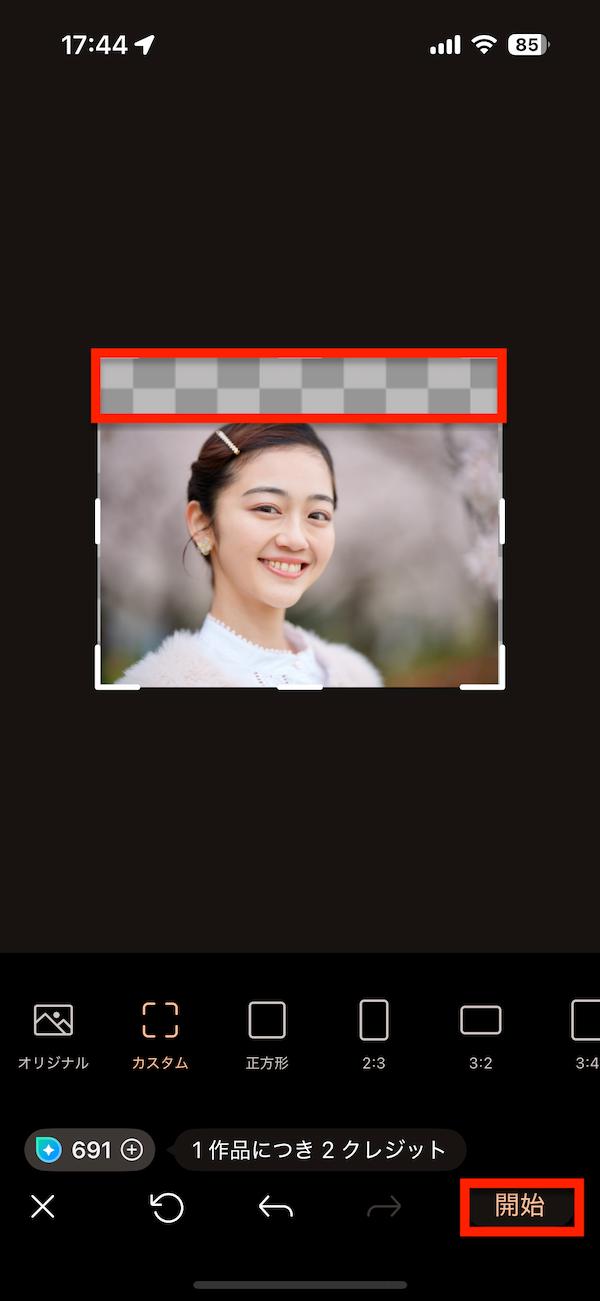
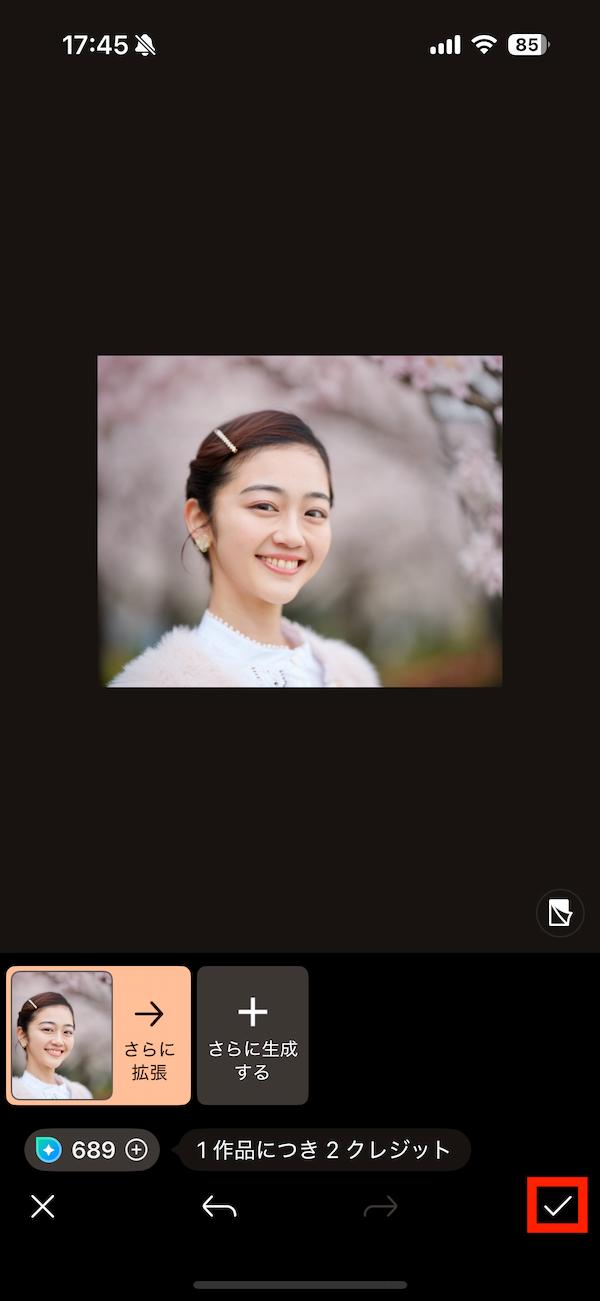
実際にインスタのアイコンに設定した時の画像の違いを見てみましょう。
加工前と比べると、拡張後の画像はバランスよく顔全体が丸の中に収まりましたよね。
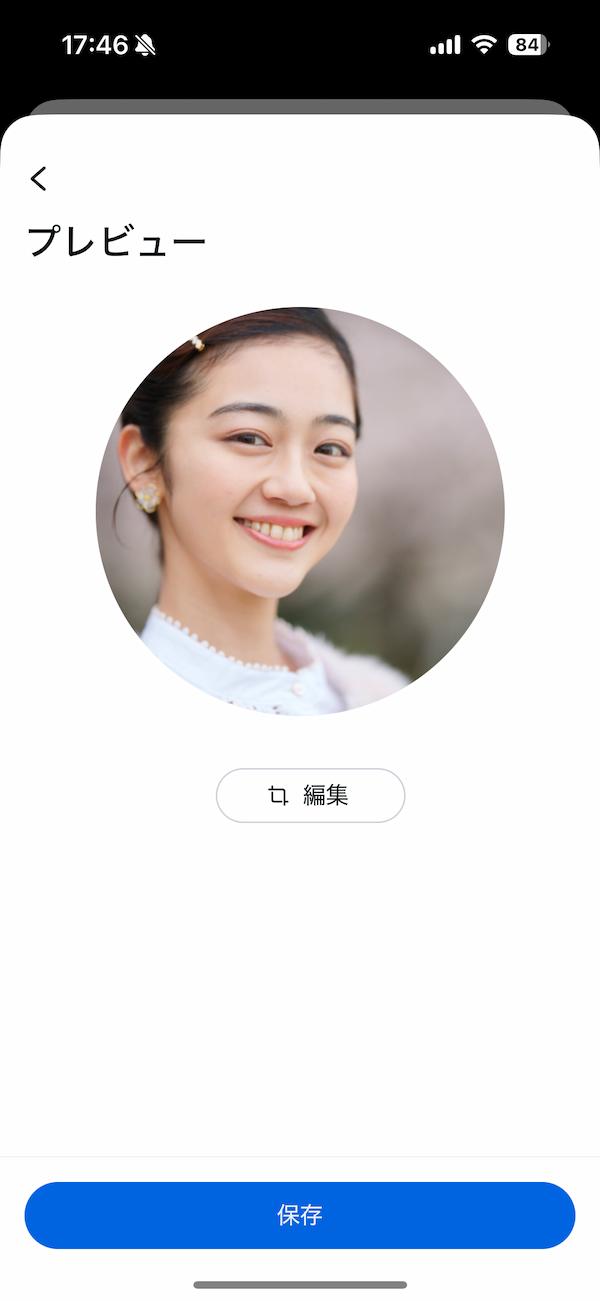
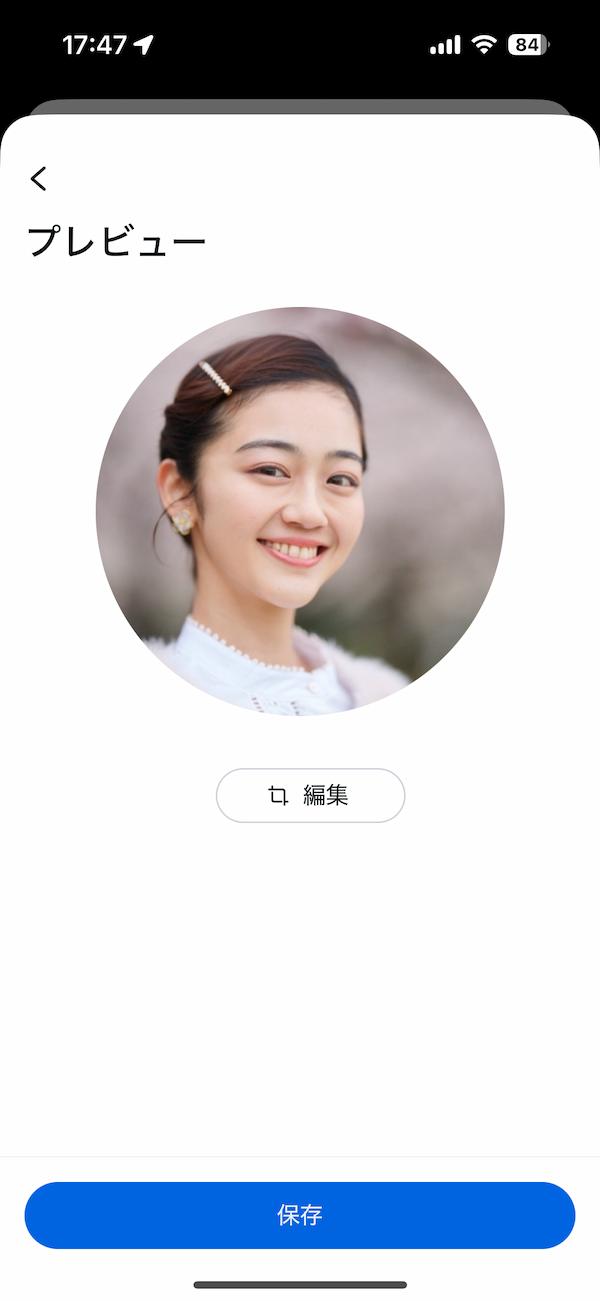
※ AI 画像拡張機能を使うにはクレジットが必要です。
このように、PhotoDirector などの写真加工アプリを使うことで、とっても簡単におしゃれで印象的なインスタ アイコンを作ることができます。
自分らしさを引き出すおしゃれなアイコンを作成してフォロワーを増やしたいという方は、ぜひ今回ご紹介した加工方法を参考に素敵なインスタ アイコンを作ってみてくださいね♪
まとめ
今回は、インスタ アイコンにおすすめのアイデア 5 選と、フォロワー獲得につながるおしゃれな インスタアイコン画像を作る方法をご紹介しました。
画像加工アプリで少し工夫するだけで、他とは違うおしゃれで目を引くインスタアイコンが作れてしまいます。今回ご紹介したアイコンのアイデアと加工方法を参考にして、自分が作りたい世界観にぴったり合うおしゃれなインスタ アイコンを作ってみてくださいね♪
今回ご紹介した「PhotoDirector」は、ここで解説した機能以外にも AI 高画質化、AI 不要物除去、手振れ補正などの便利機能から、AI 着せ替え、AI ヘアスタイル、AI 顔入れ替えなどの流行りの AI 機能まで豊富なツールが満載です。
PhotoDirector は以下から無料でインストールできるので、この機会に試してみたい方はぜひチェックしてくださいね!